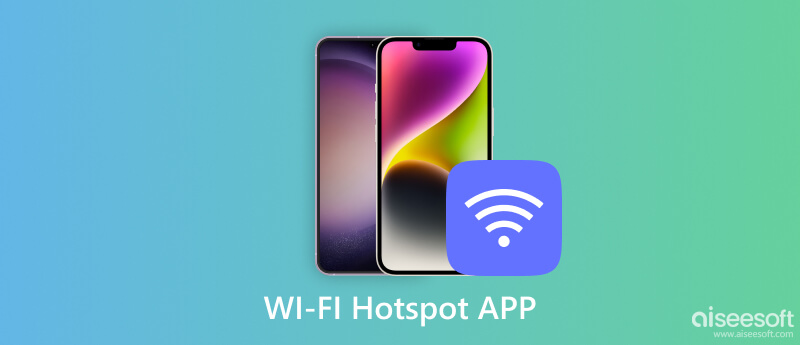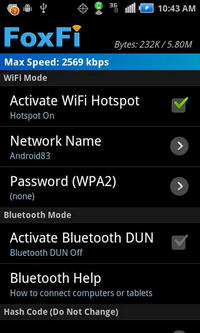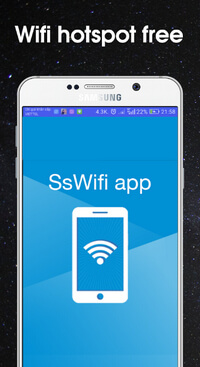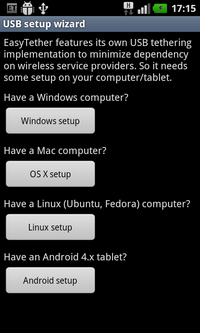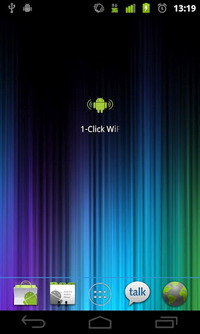- Как превратить телефон Android в мобильную точку доступа Wi-Fi
- Настройте мобильную точку доступа Wi-Fi на своем телефоне
- Ограничения и сторонние приложения
- Лучшие приложения для переносных точек доступа Wi-Fi для Android и iPhone
- Часть 1. 5 лучших приложений для точек доступа Wi-Fi для Android
- 5 лучших приложений, которые превратят ваш смартфон в Wi-Fi роутер
- Speedify. Создаем безопасную сеть
- VPN Hotspot. Обходим блокировки
- NetShare. Не говорим свой пароль никому
- OpenSignal. Ищем Wi-Fi-сети
- WiFi Analyzer. Создаем самую быструю Wi-Fi сеть
Как превратить телефон Android в мобильную точку доступа Wi-Fi
Общедоступный Wi-Fi доступен бесплатно, но он сопряжен с риском. Если вместо этого Вы включите функцию Wi-Fi точки на своем телефоне Android, Вы можете создать портативную сеть Wi-Fi и подключить другие устройства к Интернету.
Мобильные точки доступа Wi-Fi полезны и в других ситуациях. Например, если Ваше интернет-соединение отключается дома, Вы можете переключиться на свою точку доступа и подключить другие устройства к сети в считанные секунды.
Из-за фрагментации Android шаги по настройке мобильной точки доступа могут различаться в зависимости от производителя телефона и версии Android, на которой он работает.
Настройте мобильную точку доступа Wi-Fi на своем телефоне
Начиная с версии 2.2 Froyo, Android включает в себя точку доступа Wi-Fi, поэтому она должна быть доступна на Вашем телефоне. Однако Вам необходимо уточнить у своего оператора мобильной связи, позволяет ли Ваш тарифный план раздавать трафик.
Чтобы создать точку доступа Wi-Fi, откройте настройки устройства. Вы можете сделать это из списка приложений. Или проведите пальцем вниз по экрану, чтобы опустить панель уведомлений, а затем нажмите значок шестеренки в правом верхнем углу.
Следующий шаг зависит от Вашего устройства. В нашем примере на устройстве Honor 8 Lite нужен пункт «Беспроводные сети».
Нажмите «Точка доступа Wi-Fi».
Далее выберите «Настроить точку доступа Wi-Fi» чтобы задать имя сети, пароль и другие настройки Wi-Fi. Когда вы закончите, нажмите «Сохранить».
Когда конфигурация будет задана нажмите «Сохранить» и активируйте переключатель рядом с названием точки доступа.
Когда Ваша мобильная точка доступа активна, она должна выглядеть так же, как и любая другая сеть Wi-Fi на других Ваших устройствах. Используйте пароль, который Вы выбрали при настройке подключения.
Вы также можете быстро включить или отключить функцию из быстрых действий в панели уведомлений. Проведите пальцем вниз по экрану, чтобы просмотреть быстрые действия. Нажмите «Точка доступа» и включите или отключите ее.
Если Вы планируете подключить несколько устройств к Вашей точке доступа Wi-Fi на Android, Вам необходимо помнить об использовании данных. На Android Вы можете контролировать и ограничивать использование Ваших данных , если у Вас есть ограниченный трафик.
Если Вы примените ограничение данных к своему устройству, Android автоматически отключит подключение для передачи данных, когда Вы достигнете лимита.
Ограничения и сторонние приложения
Вы можете создавать точки доступа Wi-Fi со сторонними приложениями, доступными в магазине Google Play , но большинству людей не нужно беспокоиться об этом. Встроенный метод точки доступа Android отлично работает для большинства людей, которым необходимо настроить сеть Wi-Fi для использования с другими устройствами.
Однако, если Ваш оператор не разрешает Вам подключать другие устройства к Вашему телефону, стандартный метод Android-точки доступа может не сработать. Ваш оператор может также наложить ограничения на использование данных для устройств, которые подключаются через точку доступа.
Приложения, такие как PdaNet+, предлагают обходной путь, но Вам может понадобиться рутированный телефон , чтобы полностью обойти ограничения на привязку Вашего телефона Android. И имейте в виду, что это, вероятно, нарушает условия Вашего оператора.
Лучшие приложения для переносных точек доступа Wi-Fi для Android и iPhone
Горячая точка не странное слово в наши дни. Если ваше интернет-соединение обрывается, или вы попадаете в ситуацию, когда смартфон является вашим единственным подключением к Интернету, то превращение его в точку доступа Wi-Fi пригодится. Для тех, кто регулярно путешествует или хочет воспользоваться всеми преимуществами высокоскоростных сетей LTE, мобильная точка доступа является отличным средством сохранения.
Точка доступа Wi-Fi, также называемая модемом, представляет собой своего рода платформу подключения, которая помогает установить сеть Wi-Fi через ваше устройство в близлежащем районе. iPhone и большинство Android-смартфонов имеют встроенную функцию точки доступа, но в ней отсутствуют функции, требующие слишком большого количества операций. На самом деле, существует множество бесплатных приложений для точек доступа Wi-Fi, которые могут легко превратить iPhone/Android в портативную точку доступа. В следующей статье я перечислил несколько мобильных приложения для точек доступа для Android или iPhone, надеюсь, они могли бы помочь вам.
Часть 1. 5 лучших приложений для точек доступа Wi-Fi для Android
1. FoxFi (Wi-Fi Tether без рута)
ФоксФай бесплатное приложение Wi-Fi для Android без рута. Это позволяет вам сделать телефон мобильной точкой доступа и обмениваться интернет-соединениями с помощью множества опций, включая USB, PdaNet и другие. FoxFi имеет простой процесс установки и подключения, главное, что он не требует дополнительного плана привязки (плана мобильной точки доступа) от вашего оператора.
Wi-Fi Hotspot Free — это совершенно бесплатное мобильное приложение для мобильных телефонов, позволяющее подключить телефон или планшет Android к другим беспроводным устройствам. Приложение точки доступа Wi-Fi очень простое в управлении, все, что вам нужно сделать, это включить мобильное интернет-соединение для передачи данных, запустить это приложение, ввести имя нужной точки доступа Wi-Fi, установить пароль и просто нажать «Пуск». Вот и все, другие устройства начнут легко видеть интернет-соединение и смогут подключиться к нему за считанные секунды.
3. Маршрутизатор Wi-Fi Tether
Большинство провайдеров сотовой связи взимают дополнительную плату в дополнение к тарифу на передачу данных вашего смартфона за использование модема или точки доступа. Однако с Маршрутизатор Wi-Fi TetherЭффективное бесплатное приложение Wi-Fi для Android, вы можете подключиться к Интернету через другое устройство с поддержкой WiFi через тарифный план вашего оператора, который уже связан с вашим телефоном! Wi-Fi Tether Router прост в использовании без сложностей и совместим с большинством ПК, планшетов, смартфонов или других портативных устройств.
Легкий Tether Lite это еще одно приложение Wi-Fi, которое подключает телефоны Android к компьютеру без каких-либо проблем. Это мобильное приложение для мобильных телефонов для Android имеет гладкий и простой интерфейс, который делает процесс привязки плавным. В отличие от многих виджетов привязки, Easy Tether полностью реализует собственный механизм привязки. Вот почему он нуждается в настройках на вашем компьютере.
Wi-Fi Tether No Root в 1 клик — это эффективное бесплатное приложение Wi-Fi для Android. Как видно из названия, это, пожалуй, самое быстрое, самое чистое и легкое приложение для подключения к точке доступа Wi-Fi, которое позволяет быстро и легко запускать точку доступа Wi-Fi на одной точке. Размер приложения был уменьшен практически до нуля.
При использовании приложений точки доступа Wi-Fi для Android для подключения смартфона обратите внимание на другие устройства, которые подключаются к вашей портативной точке доступа. С помощью приложения точки доступа Wi-Fi вы можете легко смотреть и загружать телепередачи, фильмы, слушать музыку и играть в игры. Если вы хотите сделать резервную копию своего старого Android на новый телефон или iPhone 14/13/12/11/XS/XR/X/8/7, проще всего использовать MobieSync, что позволяет выборочно создавать резервные копии файлов данных, таких как контакты, фотографии, видео и аудио файлы телефона Android, на новый, а не восстанавливать их с компьютера. MobieSync позволяет вам выборочно и безопасно выполнять резервное копирование старого, сломанного или старого телефона Android на другой телефон.
- Прямая передача данных между iPhone / iPad / iPod и телефоном Android в один клик.
- Перенесите данные старого телефона на новый телефон между iOS и Android-устройством.
- Синхронизируйте контакты, фотографии, музыку, мелодии звонков, аудиокниги и многое другое с Android на устройства iOS.
- Переместите данные с телефона на телефон в один клик для всех файлов, чтобы сэкономить ваше время.
5 лучших приложений, которые превратят ваш смартфон в Wi-Fi роутер
Почти все Android-смартфоны в наши дни оснащены опцией, позволяющей раздавать интернет, выступая, по сути, в роли Wi-Fi роутера. Эта функция доступна в настройках вашего гаджета и ничего сложного в ее использовании нет. Куда интереснее обстоят дела со специализированными программами, которые превращают ваш смартфон в мобильный роутер. Используя их, вы получите доступ к массе возможностей по настройкe беспроводной сети. Чего добиться встроенными средствами, увы, не выйдет.
Превратить смартфон в роутер? Легко!
Speedify. Создаем безопасную сеть
Speedify предлагает возможность организовать безопасное соединение через Wi-Fi, чтобы ваш смартфон был защищен от вирусов и других киберугроз. Многие хакеры используют общедоступные точки доступа Wi-Fi для заражения гаджетов пользователей. Speedify имеет технологию под названием Channel Bonding, которая будет использовать несколько интернет-подключений параллельно для обеспечения лучшей скорости и низкой задержки. А встроенный VPN-сервис позволит вам получить анонимность во время пребывания в сети
VPN Hotspot. Обходим блокировки
VPN Hotspot, как ясно из названия, делает основной упор на создании защищенного VPN-соединения, которое не только скроет следы вашего пребывания в мировой паутине, но и позволит вам зайти на сайты, которые по тем или иным причинам недоступны. Хотя мы не агитируем вас это делать. VPN Hotspot выступает в качестве хоста, к которому уже подцепляются другие устройства. Это гораздо удобнее, чем настраивать VPN-подключение на каждом гаджете по отдельности.
NetShare. Не говорим свой пароль никому
NetShare является одним из лучших приложений для организации точки доступа Wi-Fi. Более того, вы можете создать точку доступа, даже если вы подключены к другой точке доступа Wi-Fi. Зачем это нужно? Ну, например, в том случае, если вы хотите раздать интернет, но не хотите никому называть пароль от своей Wi-Fi-сети. При этом многие пользователи хвалят приложение за стабильность работы и отсутствие обрывов соединения.
OpenSignal. Ищем Wi-Fi-сети
OpenSignal — это обязательное к установке приложение, которое позволит вам сканировать местность на предмет точек доступа. Примечательно то, что вы также можете проверить и наличие сотового покрытия на интерактивной карте. Также вы можете найти вышки сотовой связи, чтобы обеспечить себе лучшее качество сигнала. А еще тут есть опция по тесту скорости интернет-соединения. Дополнительный бонус: приложение бесплатно и в нем нет даже намека на наличие встроенной рекламы. Прямо как на нашей страничке в Яндекс.Дзен. Рекомендуем подписаться!
WiFi Analyzer. Создаем самую быструю Wi-Fi сеть
Вряд ли ваша беспроводная сеть является единственной в округе. Есть и другие пользователи, а большее количество пользователей означает меньшую пропускную способность на определенных частотах. WiFi Analyzer сканирует область на предмет наличия точек доступа и позволяет найти наименее загруженный канал, который вы и сможете использовать для раздачи Wi-Fi при помощи своего смартфона.